在数字音乐逐渐普及的今天,许多用户可能会遇到各种音频文件格式的问题。其中,CDA格式文件常常让一些初学者感到困扰。CDA文件实际上是“CD Audio”的缩写,它并不包含音频数据,而是指向音频数据在CD光盘上的存储位置。因此,如何在电脑上有效地打开CDA格式文件,是很多用户想要了解的。本文将介绍几种有效的方法与步骤。
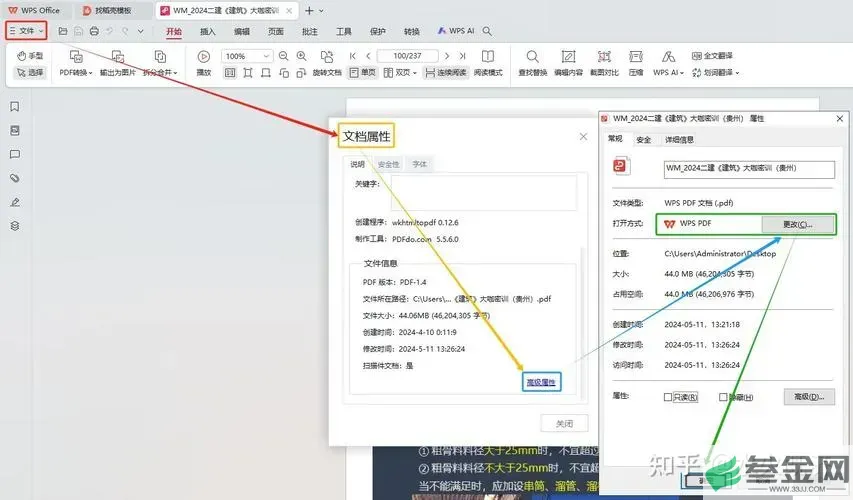
一、了解CDA文件的特点
CDA文件主要用来表示在音频光盘上存储的音乐曲目。每个CDA文件都对应着音频CD上的一曲。在Windows系统中,当你将音频CD插入光驱时,系统会自动生成CDA文件,以便用户可以通过常见的媒体播放器播放这些音乐。

由于CDA文件不包含实际的音频信息,因此我们不能直接将其转移到其他设备或分享。用户需要使用光驱读取对应的音频数据,才能播放音乐。
二、使用Windows自带的媒体播放器
在Windows操作系统中,最常用的方法是利用系统自带的Windows Media Player来播放CDA文件。以下是具体步骤:
将含有音频CD的光盘插入电脑的光驱。
打开“开始”菜单,搜索并启动“Windows Media Player”。
在Windows Media Player中,寻找光盘标签(通常是在左侧的“导航窗格”中)。
点击光盘名称,系统会自动加载CD上的CDA文件。
选择你想要播放的曲目,然后点击播放按钮即可。
三、使用其他音频播放器
除了Windows Media Player外,还有很多第三方音频播放器也支持CDA文件的播放,例如VLC媒体播放器、AIMP、Foobar2000等。以下以VLC为例,介绍如何使用:
首先,下载并安装VLC媒体播放器(可以从官网获取)。
安装完成后,插入包含音频CD的光盘。

启动VLC媒体播放器,点击“媒体”选项。
选择“打开光盘”,在弹出窗口中确保选中“音频CD”。
确定后,点击“播放”即可播放CD上的音频曲目。
四、将CDA文件转换为其他格式
如果你希望将CDA文件转换为更常用的音频格式,如MP3,则需要使用转换软件。以下步骤以使用“格式工厂”软件为例:
下载并安装“格式工厂”软件。
插入音频CD,打开格式工厂软件。
选择“音频”选项,然后点击“CD转音频”。
在弹出窗口中选择你的光驱,并设置输出格式为MP3等你需要的格式。
点击“确定”开始转换,完成后你可以在指定文件夹中找到转换后的音频文件。
CDA文件的播放虽有一定的局限性,但通过合适的工具与方法,我们仍然可以方便地享受光盘中的音乐。在使用Windows自带的媒体播放器、其他音频播放器以及转换软件的帮助下,用户可以轻松应对CDA格式文件的播放与转换问题。如果你有音频CD,需要常听其中的曲目,建议使用转换的方法,将其转换为常用的音频格式,这样能够更方便地在各种设备上播放。
希望本文对你理解和使用CDA文件有所帮助,让你在享受音乐的同时,不再遇到格式方面的困扰。








